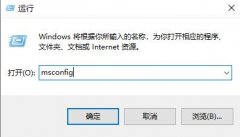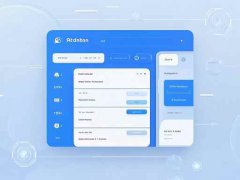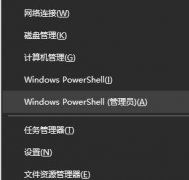USB接口的故障问题常常困扰着许多电脑用户。无论是外接硬盘、鼠标还是键盘,USB接口的稳定性至关重要。有时候你可能会发现,插入设备后并没有响应,造成工作上的不便。找出原因并解决这些问题,能够帮助提升整体使用体验。

USB接口不工作的问题主要可以分为硬件故障和软件配置两个大类。硬件方面的原因多种多样,最常见的包括接口损坏或松动。如果USB接口内有灰尘或异物,会导致接触不良,进而无法正常工作。定期清洁接口并检查插头的连接都很重要。主板损坏或电源问题也是需要考虑的因素,特别是如果多个USB接口同时失效,可能与主板的电源供给或电路故障有关。
软件方面,USB接口不工作可能是驱动程序出现问题。例如,Windows系统有时会因为驱动程序不兼容或损坏,导致USB设备无法被识别。在这种情况下,用户可以尝试更新或重装USB设备的驱动程序,确保系统能够正确识别外接设备。也有可能是USB选择性挂起特性造成的问题,用户可以在高级电源设置中禁用该功能,帮助改善USB设备的响应速度。
对于DIY爱好者来说,自己动手修复USB接口也并非难事。换掉损坏的组件可以解决问题,而许多主板支持热插拔功能,可以在开机状态下添加或移除USB设备。冒然拆卸硬件时,也要小心静电对电子元件的损害,记得佩戴防静电手套,避免静电放电对主板造成损害。
有时候,系统重启也能解决许多USB接口失效的问题,因为重启过程中会重新加载驱动程序和硬件设置。如果设备在重启后依然无反应,恢复系统设置或甚至进行系统重装,有时也是值得考虑的解决手段。
如果USB接口持续无法使用,或许是时候咨询专业的维修人员。他们拥有更丰富的经验和合适的工具,能够快速定位问题并提供解决方案。无论是数据恢复还是硬件更换,专业人士通常能为用户提供更高效的服务。
常见问题解答(FAQ):
1. USB接口不工作时,检查哪些方面?
答:首先检查连接是否紧固,然后清洁接口,最后确认驱动程序是否正常。
2. 如何更新USB驱动程序?
答:右击此电脑,选择管理,然后找到设备管理器,在USB设备上右击选择更新驱动程序。
3. 主板故障会导致USB接口失效吗?
答:是的,主板的电源供给或电路故障可以导致多个USB接口同时失效。
4. 清洁USB接口时需要注意什么?
答:避免用水或腐蚀性清洁剂,使用干净的干布或棉签轻轻清洁。
5. USB设备插入后没有反应,我该如何操作?
答:尝试拔出后重新插入、重启电脑或者检查其他USB接口是否正常,以排除设备本身的问题。